Comment activer la connexion sociale pour WordPress (3 étapes faciles)
Publié: 2024-08-12Dans le monde d’aujourd’hui, le temps est l’un des atouts les plus précieux dont vous puissiez disposer. Veiller à ce que vos spectateurs gagnent du temps sur votre site Web est essentiel pour attirer et fidéliser les utilisateurs. Comment pouvez-vous faire cela ?
Un moyen efficace d’y parvenir consiste à intégrer la connexion sociale pour WordPress.
La connexion sociale permet aux utilisateurs de s'inscrire ou de se connecter en utilisant leurs comptes de réseaux sociaux comme Facebook, Google, X (anciennement Twitter) ou LinkedIn. Cette méthode rationalise le processus d'authentification et offre des avantages à la fois aux utilisateurs et aux administrateurs de sites Web.
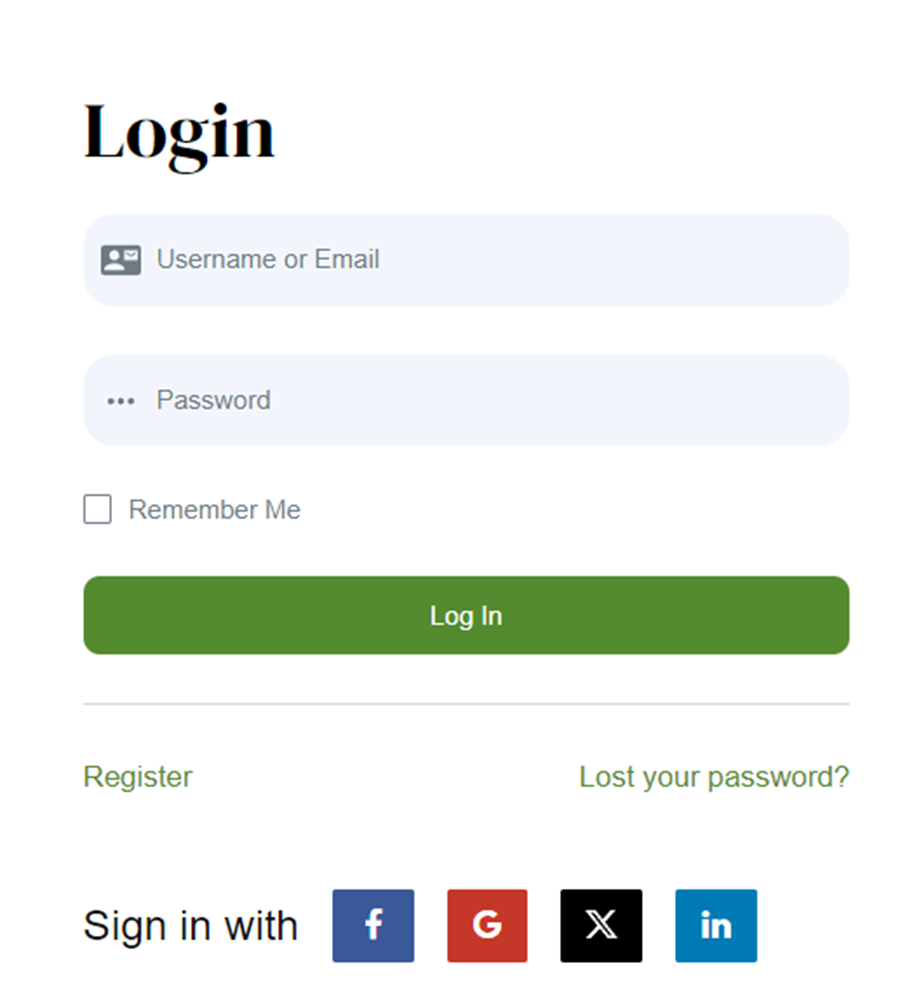
En plus d'être rapide, la connexion sociale pour WordPress présente d'autres avantages :
- Expérience utilisateur améliorée : un processus de connexion sans tracas permet aux visiteurs d'interagir plus facilement avec votre contenu, de lire des articles ou de passer des commandes.
- Taux de rebond réduit : la facilité de connexion via des comptes sociaux peut réduire considérablement le taux d'abandon sur votre site, car les utilisateurs sont plus susceptibles de rester et d'interagir lorsque le processus est rapide et simple.
- Sécurité accrue : la connexion sociale pour WordPress exploite les mesures de sécurité robustes des principales plateformes de médias sociaux, réduisant ainsi le risque de vol de mot de passe qui pourrait survenir si le mot de passe n'est pas suffisamment fort.
Compte tenu de tous ces avantages, vous souhaiterez peut-être commencer à mettre en œuvre la connexion sociale sur votre site Web WordPress dès que possible. Vous ne savez pas par où commencer ? Ne cherchez plus ! Tout ce dont vous avez besoin est Profile Builder avec le module complémentaire Social Connect pour obtenir la meilleure connexion sociale pour WordPress.
Comment commencer
Pour ce didacticiel, nous utiliserons Profile Builder, un plugin d'enregistrement et de gestion des utilisateurs tout-en-un pour WordPress. Avec ce plugin, vous pouvez créer et personnaliser entièrement les formulaires frontaux d'inscription, de connexion et de modification de profil. En plus de cela, vous pouvez également autoriser les utilisateurs à se connecter en utilisant les options de connexion sociale les plus populaires, notamment Facebook, X ou LinkedIn.
Le processus d’installation de Profile Builder est simple. Il s’installe et s’active comme n’importe quel autre plugin WordPress.
Installation du générateur de profil
Pour que vous puissiez mettre en œuvre la connexion sociale sur votre site WordPress, vous devez d'abord installer Profile Builder.
Tout d’abord, obtenez votre licence Profile Builder sur le site officiel.
Après cela, connectez-vous à la page de votre compte Cozmoslabs et vous verrez deux boutons :
- Le bouton associé à la version gratuite – Main Plugin
- Le bouton associé à la version payante – dans ce cas, Pro Download

Après avoir téléchargé les fichiers zip, téléchargez-les sur votre site Web. Allez simplement dans le menu Plugins de votre interface d’administration WordPress et cliquez sur Ajouter un nouveau plugin -> Télécharger le plugin. Après le téléchargement, assurez-vous également de les activer tous les deux.
Au final, vous devez avoir deux plugins installés :
- Profile Builder – Ceci peut être téléchargé à partir du plugin principal bouton
- Profile Builder Pro – Ceci peut être téléchargé à partir du téléchargement Pro bouton
Une fois que vous avez obtenu une copie de Profile Builder, il est important de prendre un moment pour l'enregistrer également. De cette façon, vous recevrez des mises à jour automatiques, des corrections de bugs et une assistance premium.
Accédez simplement aux paramètres de Profile Builder et, sous la section Enregistrer le site Web, vous pouvez ajouter votre numéro de série, qui sera répertorié dans votre compte.
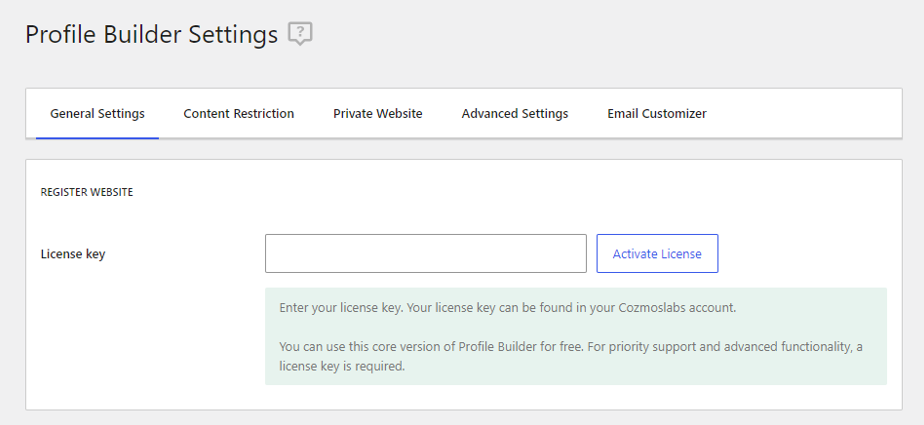
Configurer et personnaliser la page de connexion
Maintenant que votre plugin est prêt à être déployé, il est temps de créer des pages utilisateur afin que vos visiteurs puissent créer un compte sur votre site Web. Vous pouvez le faire manuellement, comme n’importe quelle autre nouvelle page de votre site Web WordPress, ou vous pouvez le faire à l’aide de l’assistant de configuration. Cet outil vous guide rapidement tout au long du processus de configuration et vous permet de créer automatiquement différentes pages utilisateur avec des formulaires dédiés, comme la connexion, l'inscription, la modification du profil ou la réinitialisation du mot de passe.
Sur l'icône de menu de votre Profile Builder, accédez à Tableau de bord, puis cliquez sur Ouvrir l'assistant de configuration, où vous pouvez demander à Profile Builder de créer automatiquement toutes les pages utilisateur nécessaires pour vous. Ensuite, vous pouvez y accéder et les modifier à votre guise à partir d'ici.
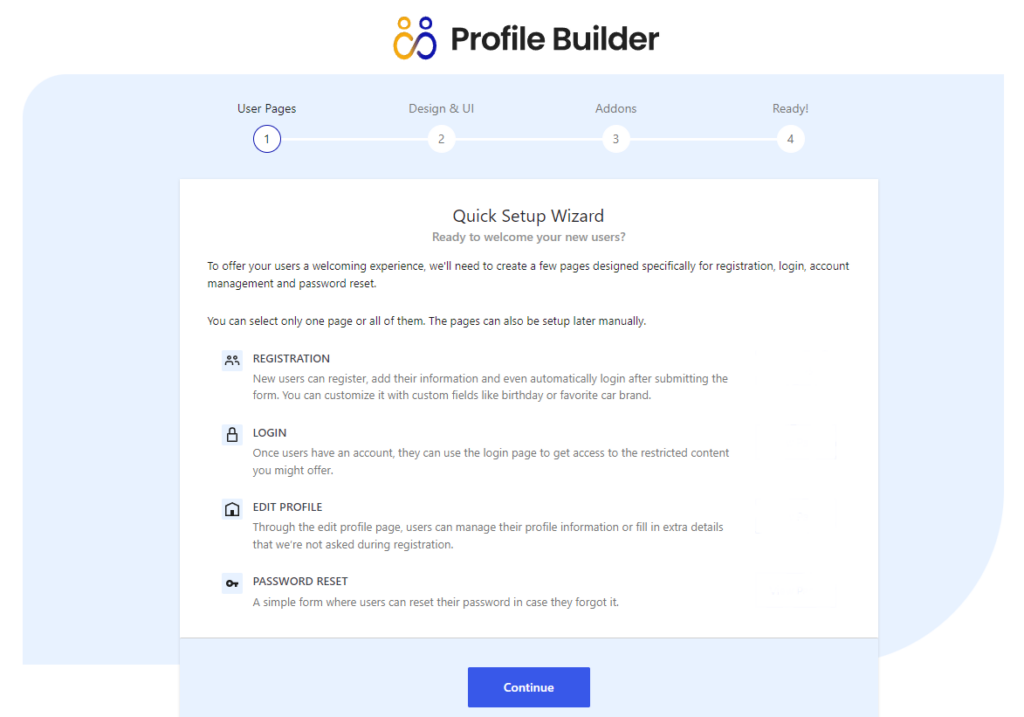
En plus de créer vos formulaires utilisateur et de les personnaliser, l'assistant de configuration vous permet également d'ajouter des fonctionnalités supplémentaires à votre site. Par exemple, vous pouvez restreindre certaines pages de votre site Web pour qu'elles ne soient visibles que par les utilisateurs connectés. L'assistant de configuration vous redirigera vers la section Restriction de contenu une fois que vous aurez atteint la dernière étape de la configuration.
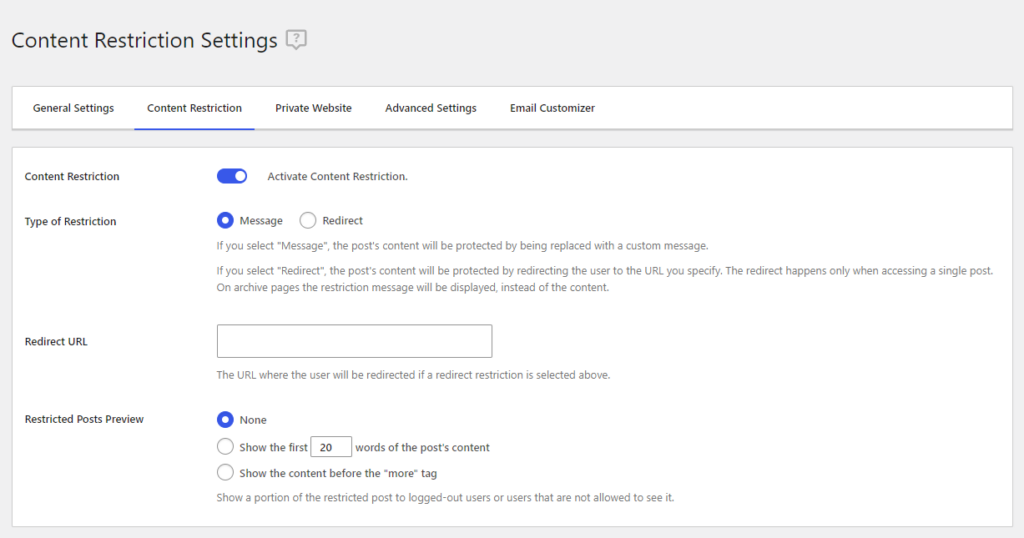
Maintenant que vous avez créé une page de connexion avec un formulaire dédié, il est temps de la personnaliser.

Vous pouvez le faire en accédant simplement à l'icône du menu Profile Builder -> Paramètres -> Paramètres généraux, et juste sous la section Enregistrer le site Web, vous trouverez tous les styles de formulaire parmi lesquels vous pouvez choisir.
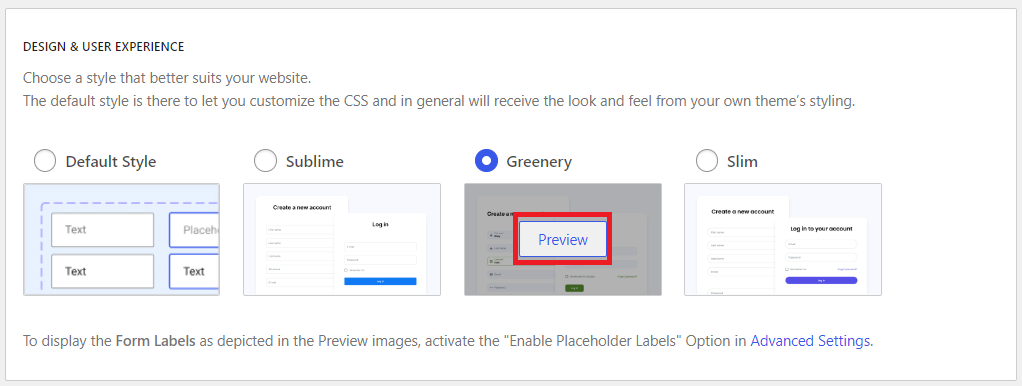
Pour prévisualiser le design d'un style particulier, survolez celui choisi et cliquez sur le bouton Aperçu .
Une fois que vous avez choisi un style, celui sélectionné sera activé une fois que vous aurez enregistré les modifications en cliquant sur le bouton Enregistrer les modifications à droite.
Comment ajouter une connexion sociale à votre site WordPress
1. Activer le module complémentaire Social Connect
La prochaine étape que vous devez effectuer pour ajouter une connexion sociale à votre site WordPress consiste à activer le module complémentaire Social Connect mentionné précédemment.
Accédez simplement à l'icône du menu Profile Builder dans votre interface d'administration et sélectionnez l'onglet Modules complémentaires.
Dans la section Modules complémentaires de base, cliquez sur Activer afin d'utiliser Social Connect sur votre site Web.
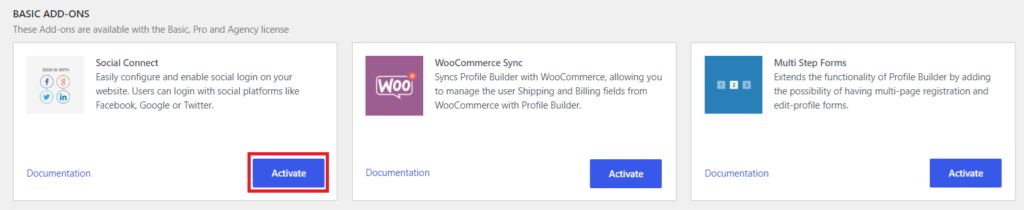
Après cela, un nouveau sous-menu appelé « Social Connect » apparaîtra sous l'icône du menu Profile Builder.
2. Activez les applications de connexion sociale
La prochaine étape pour configurer la connexion sociale sur votre site Web WordPress consiste à activer et à créer une application pour les réseaux sociaux dont vous avez besoin.
Cliquez sur le sous-menu Social Connect que vous avez précédemment activé, ce qui vous amènera aux paramètres zone de ce module complémentaire.

Dans cette section, sélectionnez Activer sur la connexion sociale préférée, puis créez et configurez les clés API sociales pour chaque réseau dont vous avez besoin.
Cette étape peut souvent être la partie la plus difficile de la configuration, car chaque réseau social possède son propre processus de configuration, unique et parfois complexe. Mais ne vous inquiétez pas, car l'interface du plugin contient une documentation sur l'ensemble du processus, vous pouvez donc être guidé à chaque étape du processus.
3. Choisissez où apparaissent les boutons de connexion sociale WordPress
Après avoir configuré vos options de connexion sociale, vous devez choisir où elles seront affichées sur votre site Web. Vous pouvez le faire dans Paramètres.
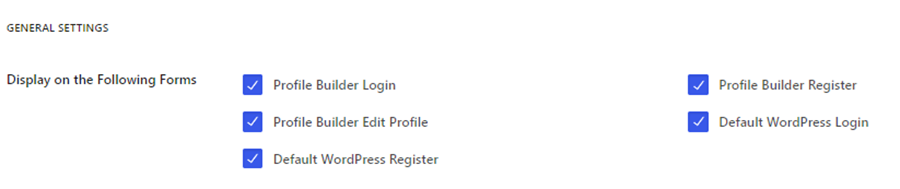
Généralement, les créateurs souhaitent que les boutons apparaissent sur leur formulaire de connexion, mais c'est également une bonne idée de les avoir également disponibles dans la section du formulaire d'inscription et de modification du profil.
En permettant aux utilisateurs déjà existants de connecter leurs profils sociaux à leurs comptes, vous leur donnez la possibilité de se connecter plus rapidement sur votre site Web, tandis que toutes leurs informations seront toujours là.
4. Personnalisez les boutons de connexion sociale
L'option Profile Builder sur la connexion sociale pour WordPress vous offre la possibilité de personnaliser les boutons comme vous le souhaitez.
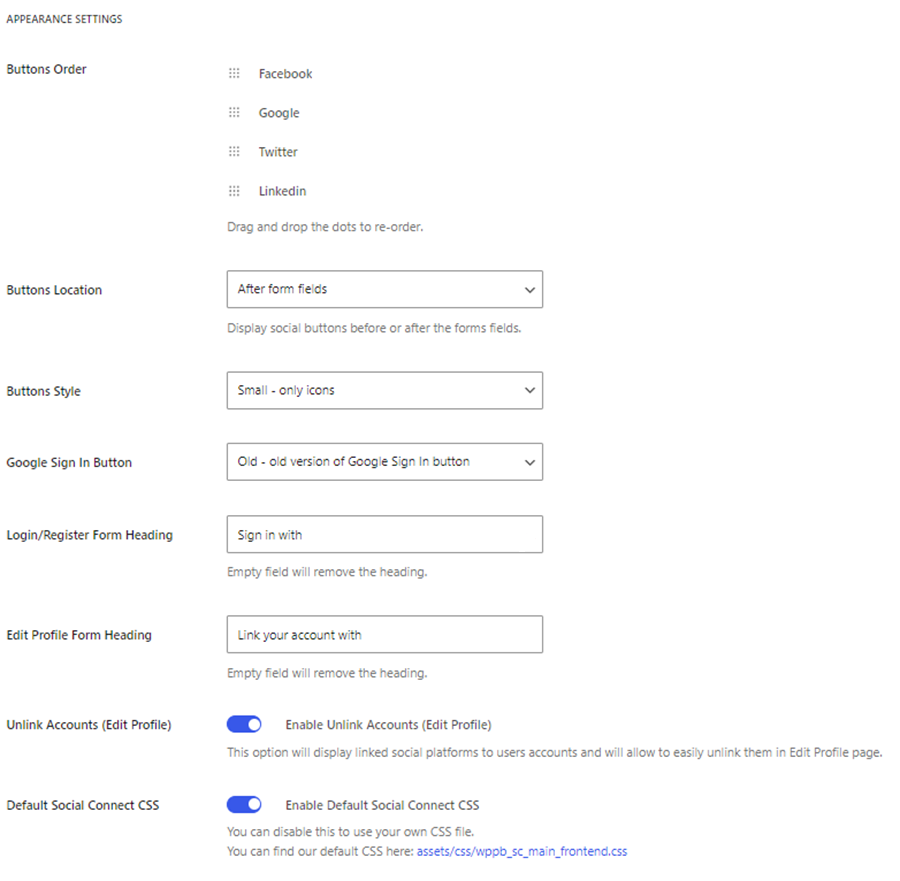
Dans cette section, vous pouvez modifier l'ordre, l'emplacement, le style et d'autres paramètres des boutons afin de vous assurer que ce qui est affiché à la fin reflète authentiquement le style de votre marque.
En plus de cela, vous avez également la possibilité de désactiver complètement le CSS par défaut afin que vous puissiez styliser les boutons comme vous le souhaitez.
5. Effectuez les derniers ajustements
Une fois que vous avez suivi toutes les étapes mentionnées ci-dessus, l'option de connexion sociale devrait être activée sur votre formulaire de connexion.
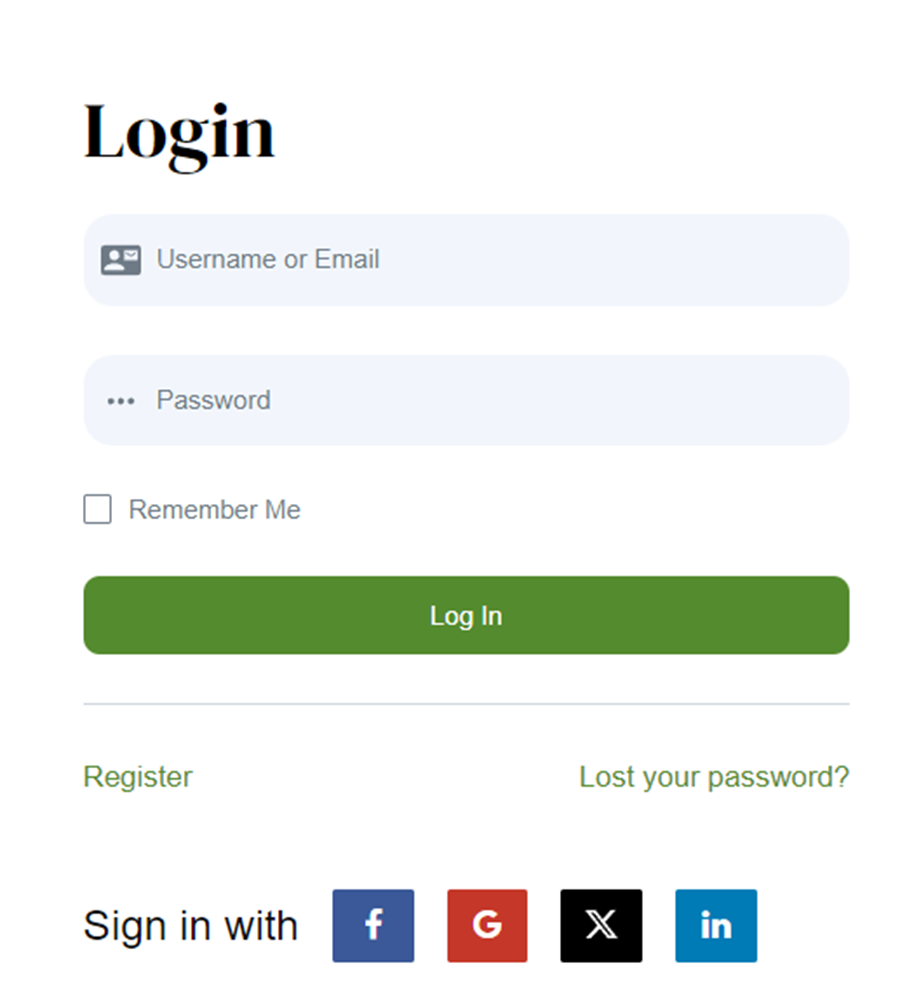
À ce stade, n'hésitez pas à effectuer tous les autres ajustements que vous jugez appropriés jusqu'à ce que vous trouviez le résultat qui convient le mieux à votre site Web.
Conclusion
L'activation de la connexion sociale pour WordPress à l'aide du plugin Profile Builder peut améliorer considérablement l'expérience utilisateur de votre site Web en offrant aux utilisateurs un moyen rapide, sécurisé et pratique de se connecter.
Juste pour faire un bref récapitulatif, voici comment activer la connexion sociale pour WordPress :
- Téléchargez Profile Builder et activez le module complémentaire Social Connect.
- Activez et configurez les applications de connexion sociale.
- Choisissez l'emplacement des boutons de connexion sociale.
- Personnalisez les boutons de connexion sociale.
- Vérifiez et ajustez votre résultat final.
C'est ça! C'est aussi simple qu'il est d'activer la connexion sociale sur votre site WordPress lorsque vous utilisez les bons outils, et Profile Builder est une excellente solution pour cela.
